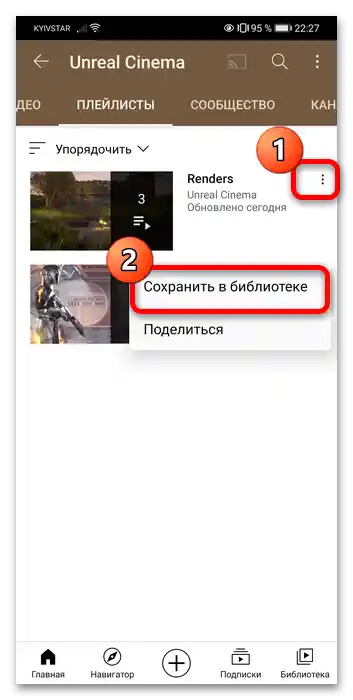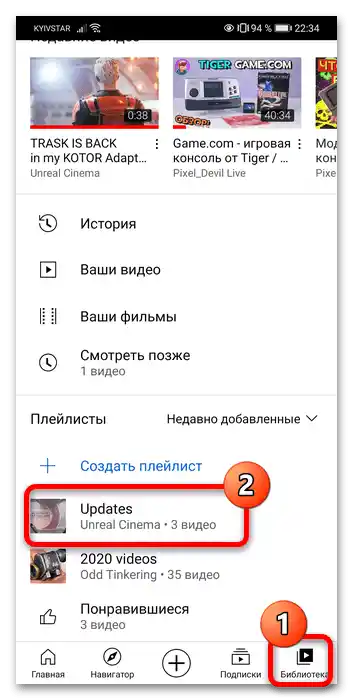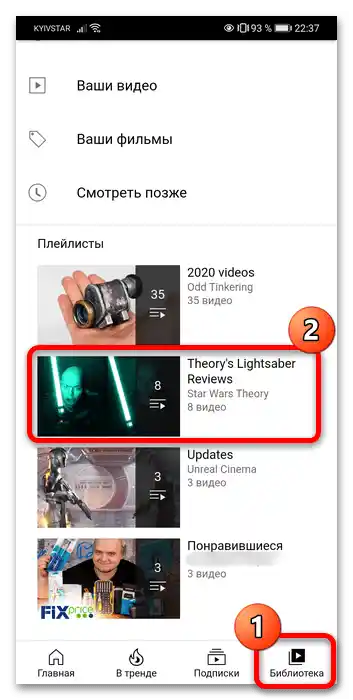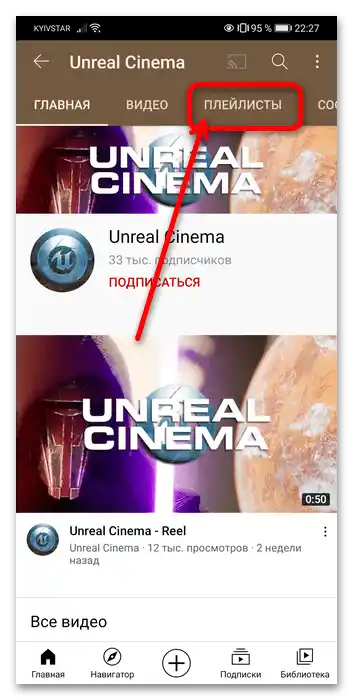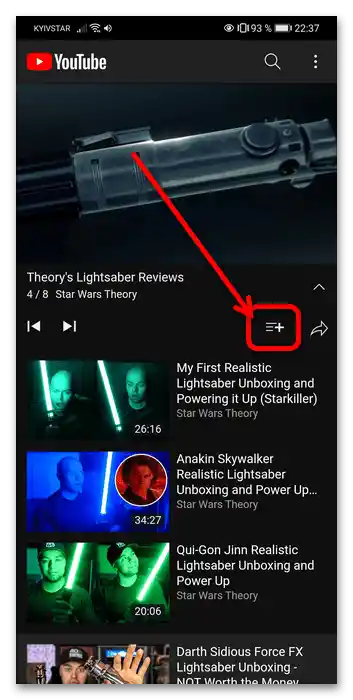Obsah:
Možnosť 1: Vytvorenie playlistu z vlastných videí
Pre pohodlie vás aj vašich divákov je možné zverejnený obsah na kanáli usporiadať do tematických playlistov. Na našej stránke už existuje podrobné sprievodca na vykonanie tejto procedúry – využite odkaz nižšie na prechod.
Viac informácií: Ako vytvoriť playlist na YouTube
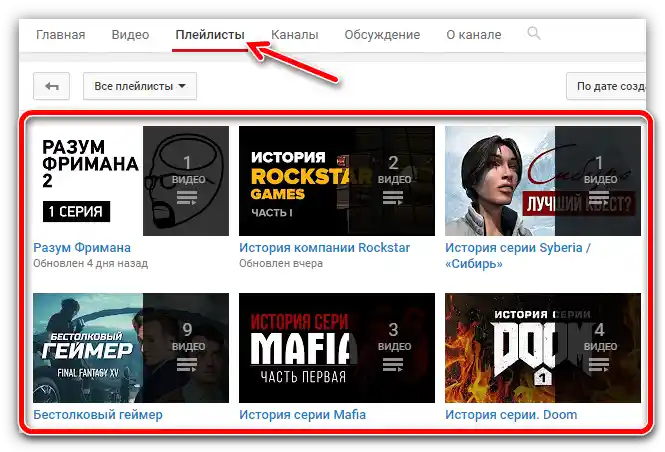
Možnosť 2: Pridanie playlistu do knižnice
Taktiež je podporovaná možnosť pridať akýkoľvek externý playlist do svojej knižnice, napríklad aby ste ho nestratili alebo pre ďalšie sledovanie na inom zariadení.Funkcia funguje ako v desktopovej, tak aj v mobilnej verzii, začneme s prvou.
Počítač
Na pridanie cudzích playlistov do svojej knižnice najprv otvorte akékoľvek video, ktoré patrí do požadovaného zoznamu prehrávania, ktorý sa otvorí vpravo, a potom kliknite na "Uložiť playlist".
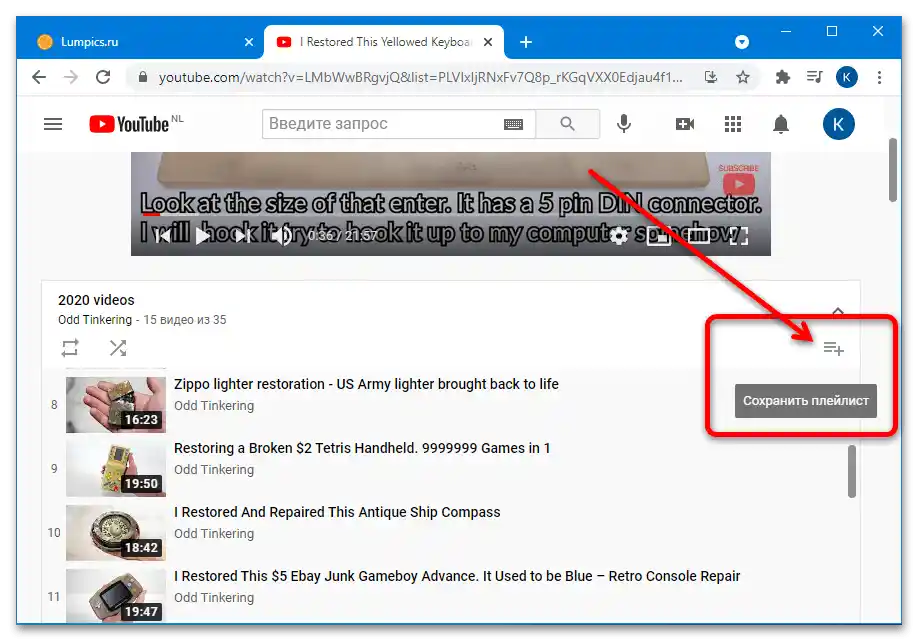
Po vykonaní týchto krokov bude položka pridaná do vašej knižnice.
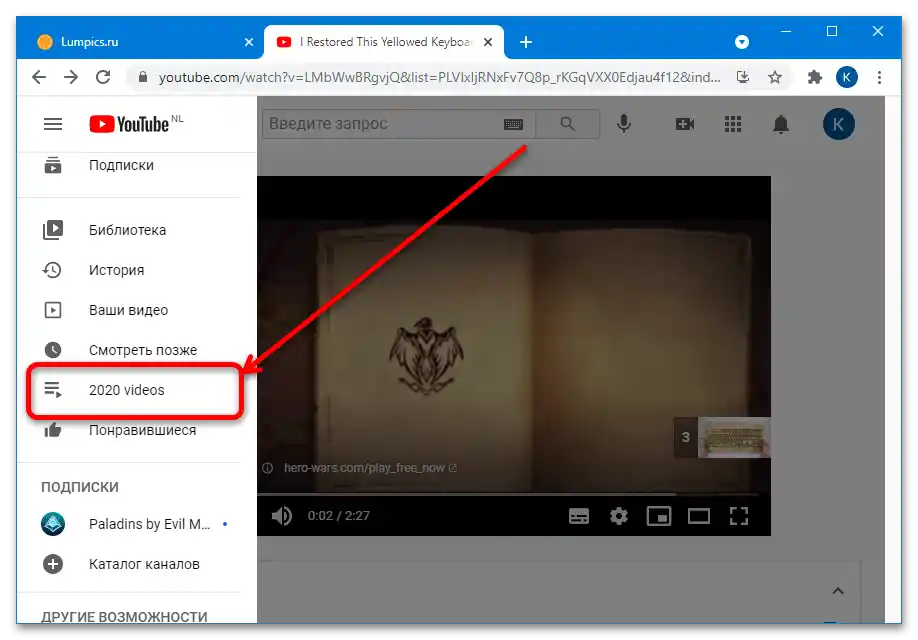
Mobilné zariadenia
Pre používateľov smartfónov a tabletov so systémom Android a iOS sú k dispozícii dve možnosti riešenia našej úlohy – prostredníctvom oficiálneho klienta a mobilnej verzie webu YouTube.
- V aplikácii je možné pridať playlist iba z kanála autora, preto najprv prejdite naň a potom otvorte kartu "Playlisty".
![ako pridať playlist na YouTube-3]()
Kliknite na tri bodky vedľa zaujímavého zoznamu prehrávania a ťuknite na položku "Uložiť v knižnici".
- Položky sa ukladajú do sekcie "Knižnica", na ktorú sa dá jednoducho prejsť kliknutím na príslušnú kartu na hlavnej obrazovke.
- V prípade mobilnej verzie webu je k dispozícii iba možnosť ukladania z okna prehrávača: spustite video zo zoznamu prehrávania a počas jeho prehrávania ťuknite na tlačidlo "Uložiť" na spodnej časti obrazovky.
![ako pridať playlist na YouTube-6]()
Rovnako ako v prípade samostatnej aplikácie, playlisty sa pridávajú do sekcie "Knižnica", ktorá sa otvára ako samostatná karta.